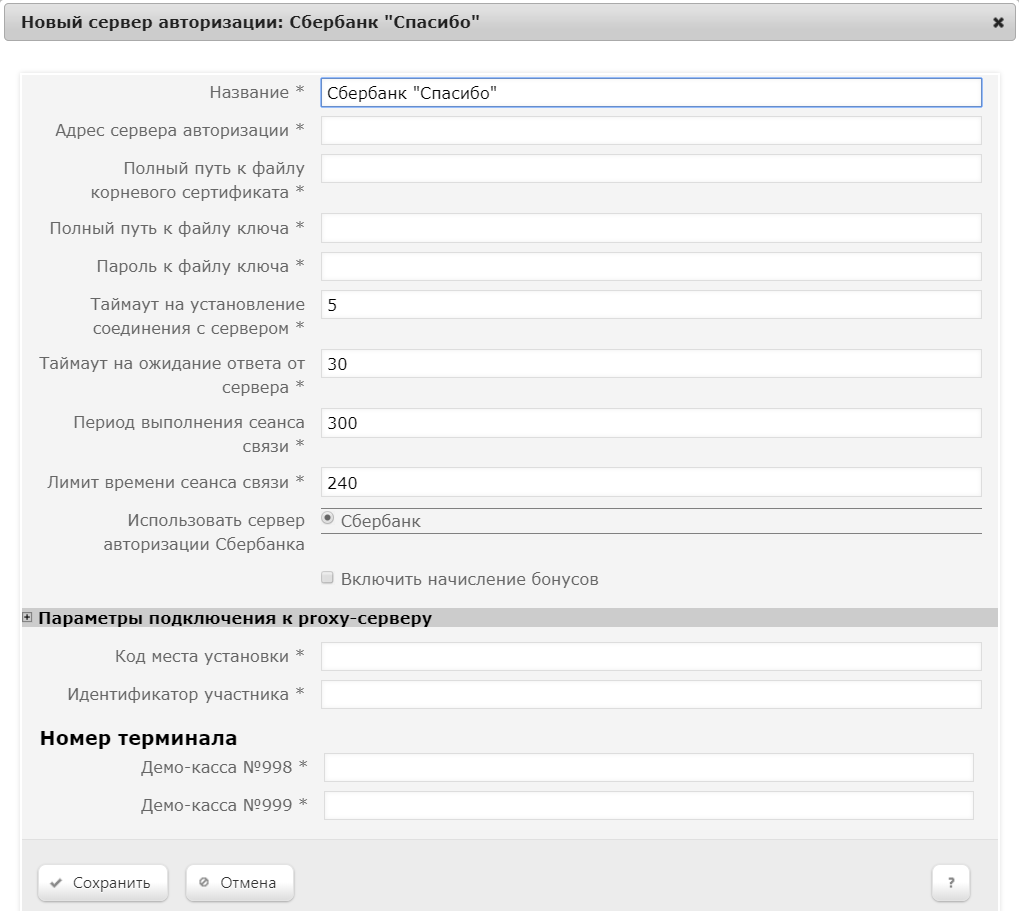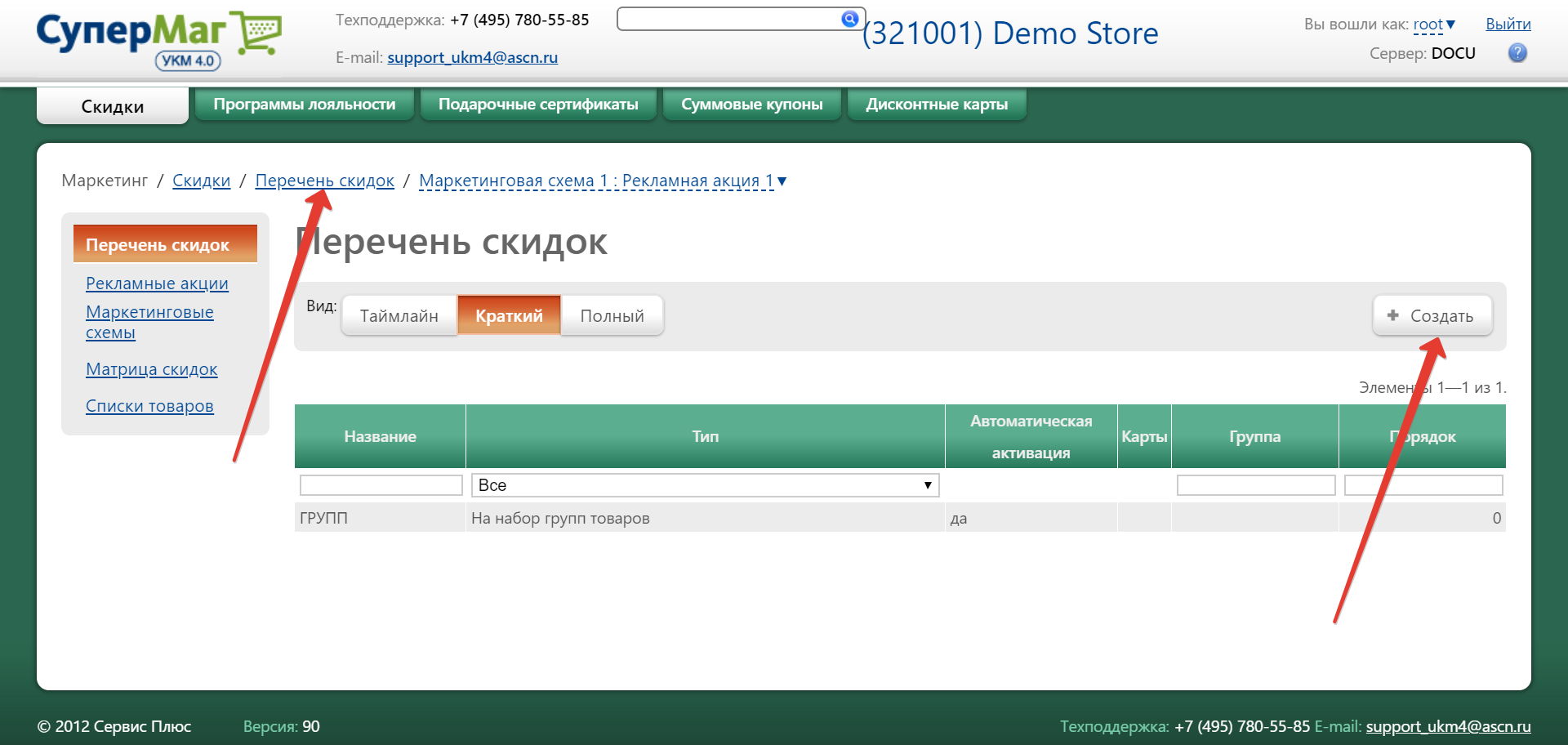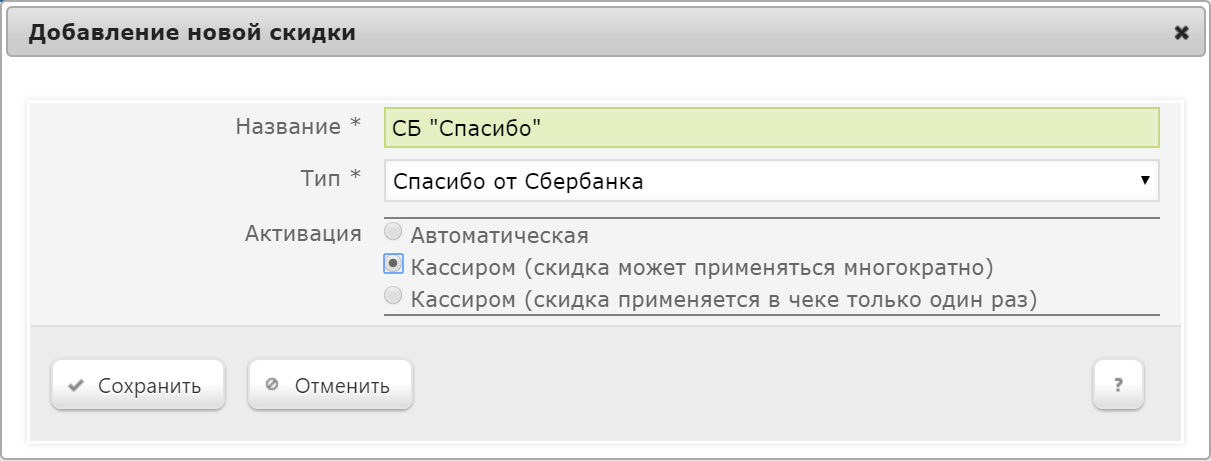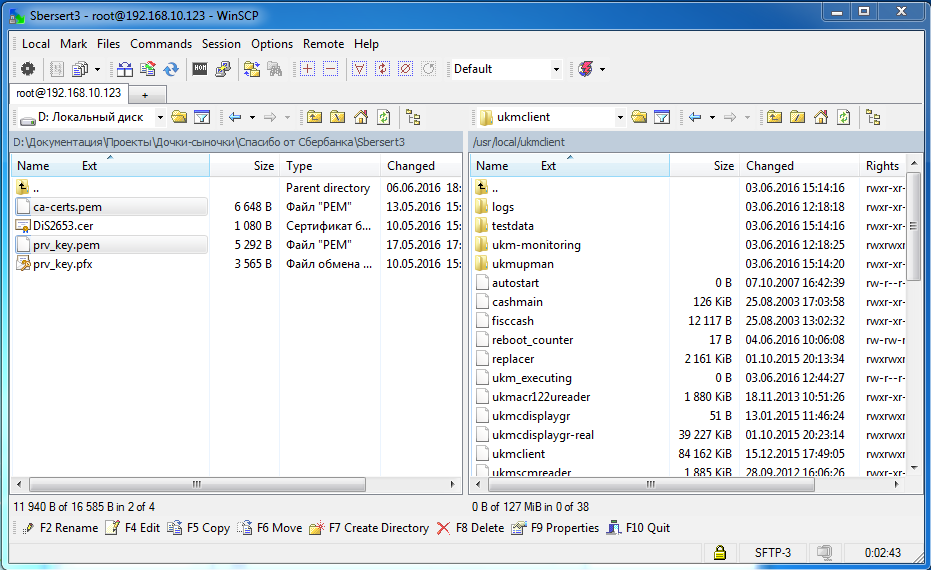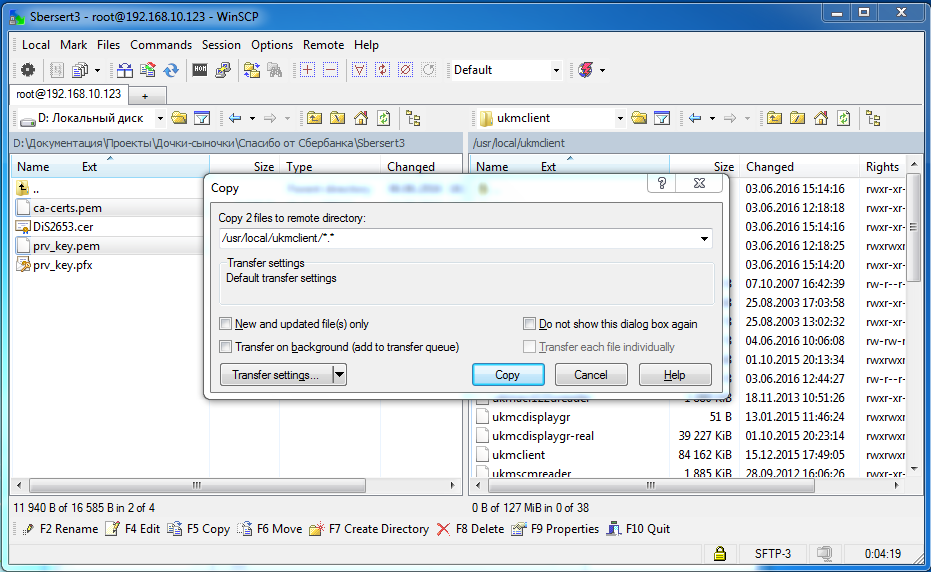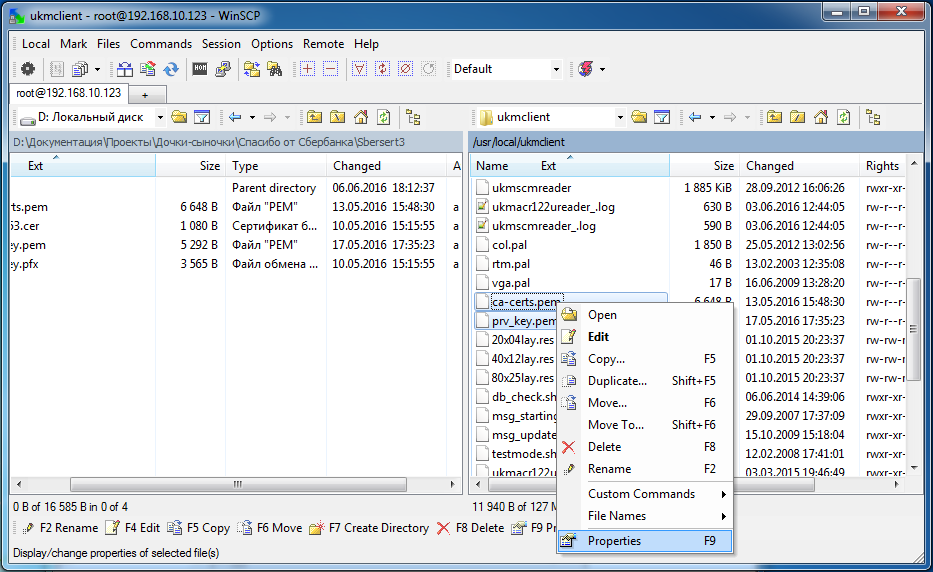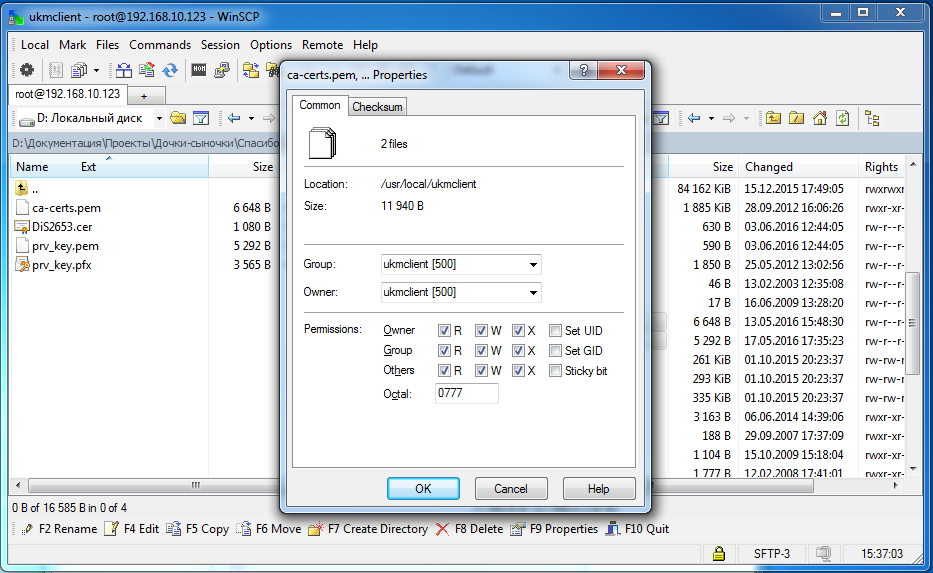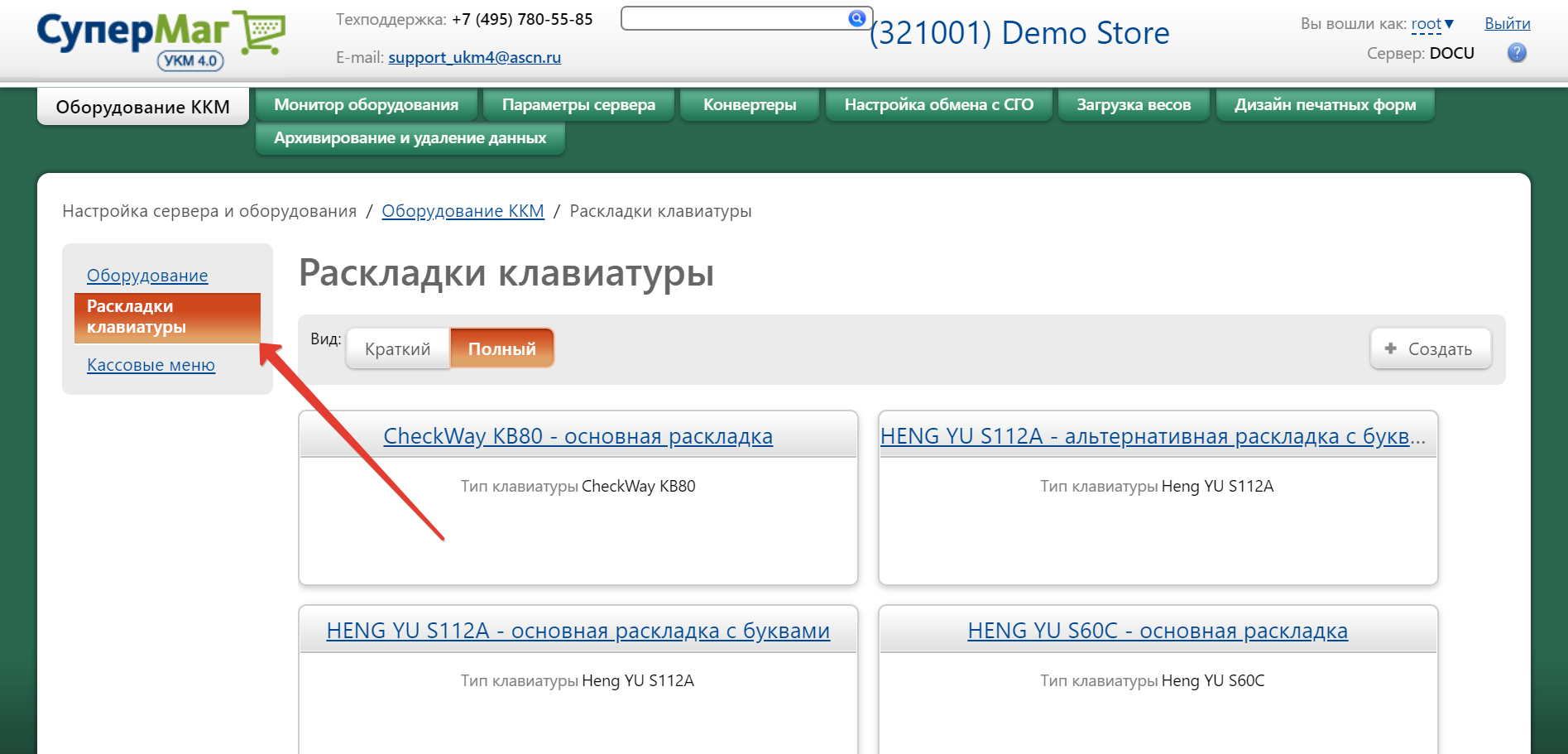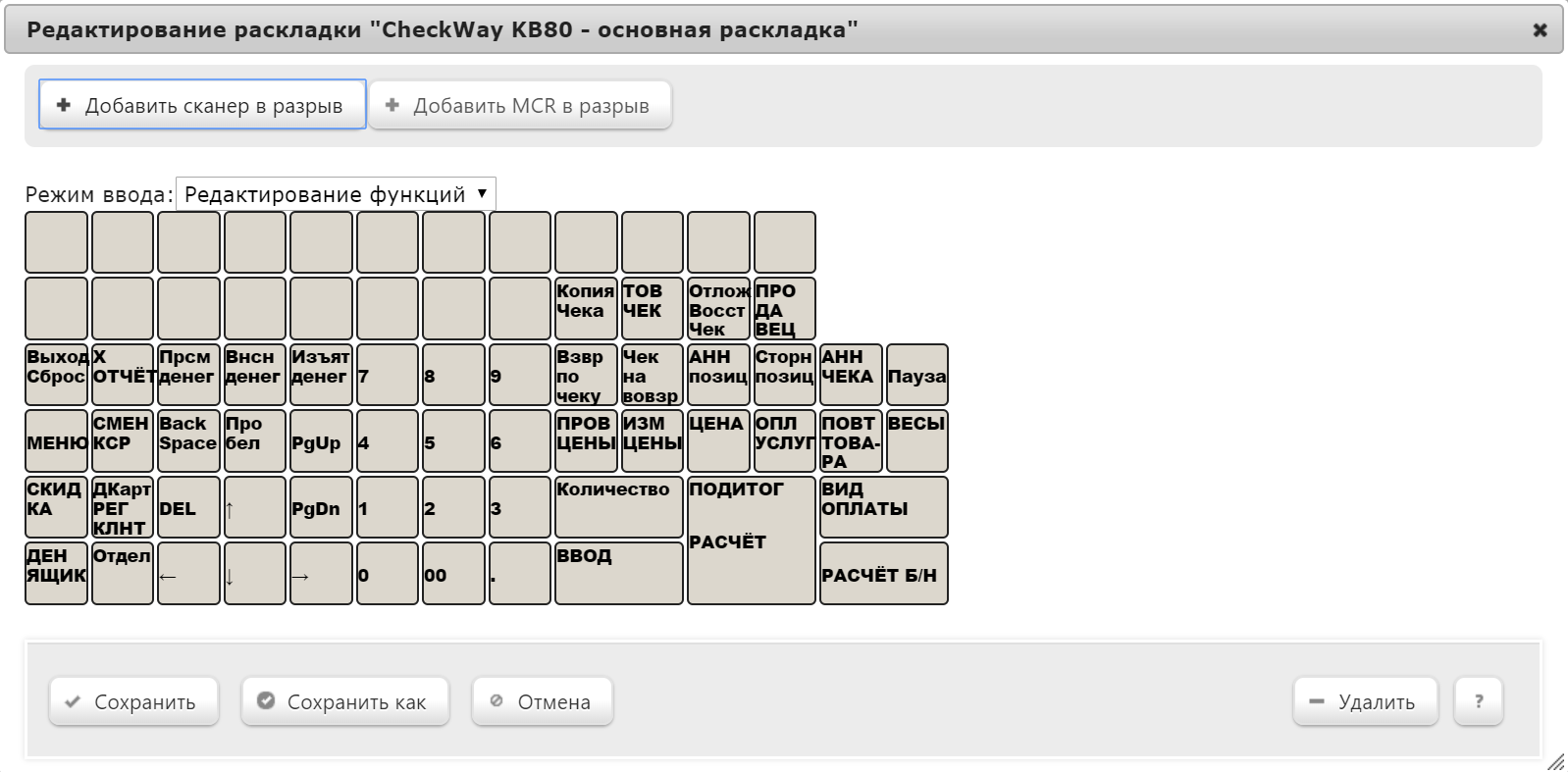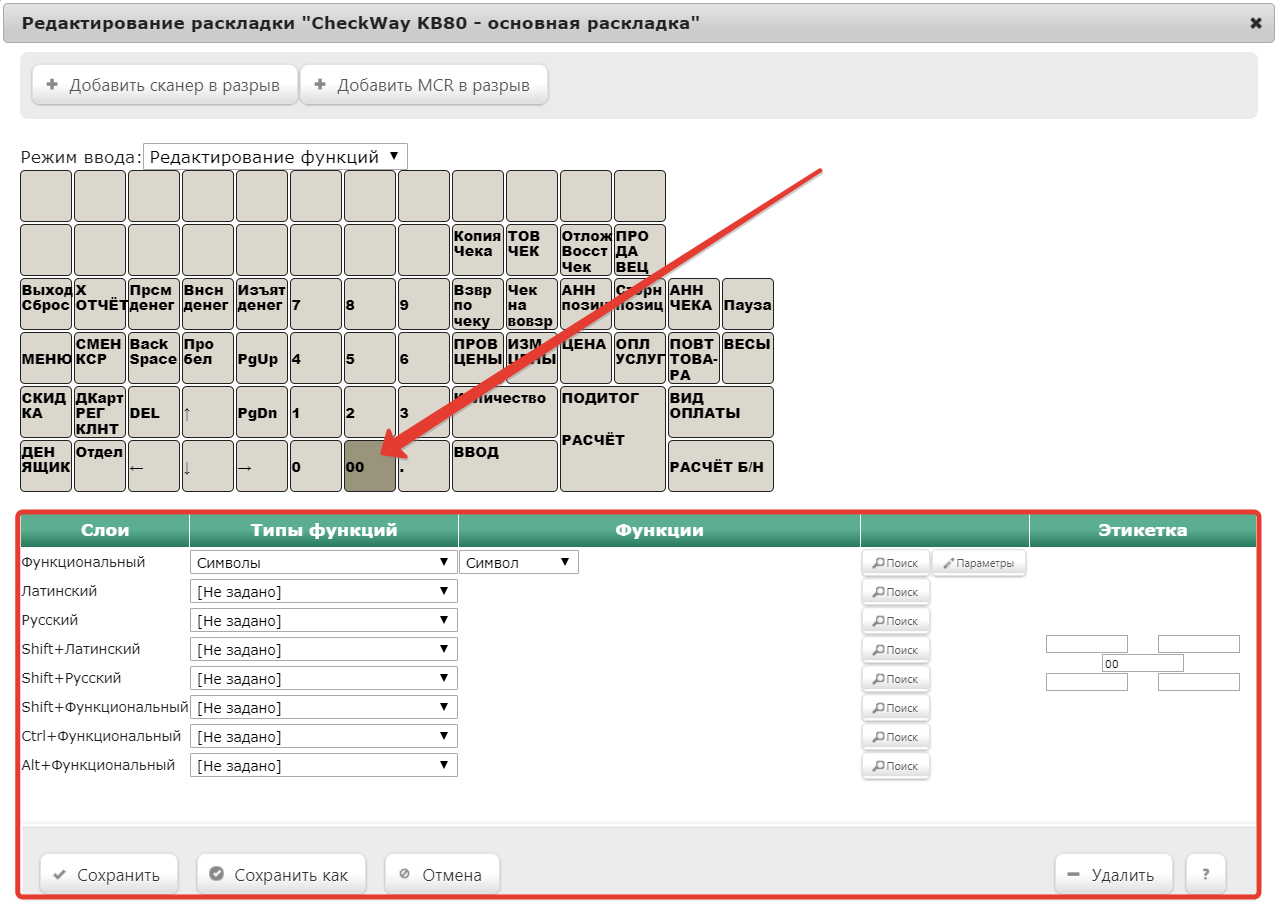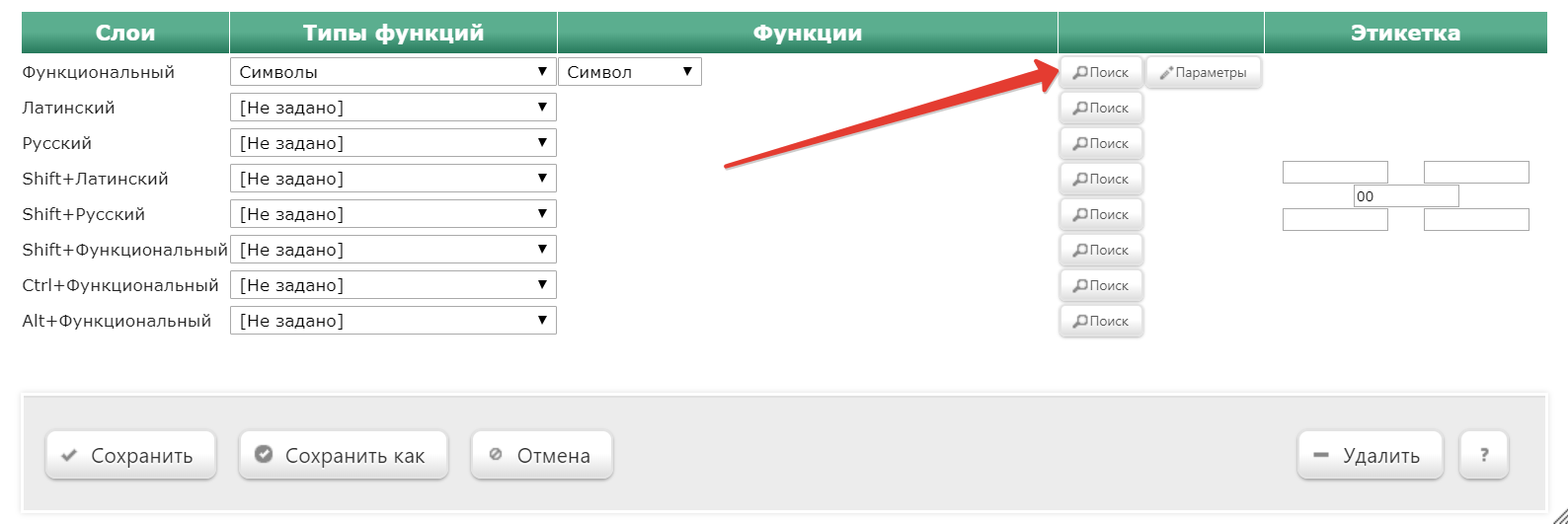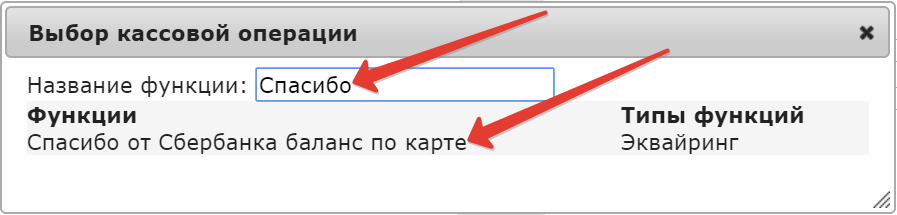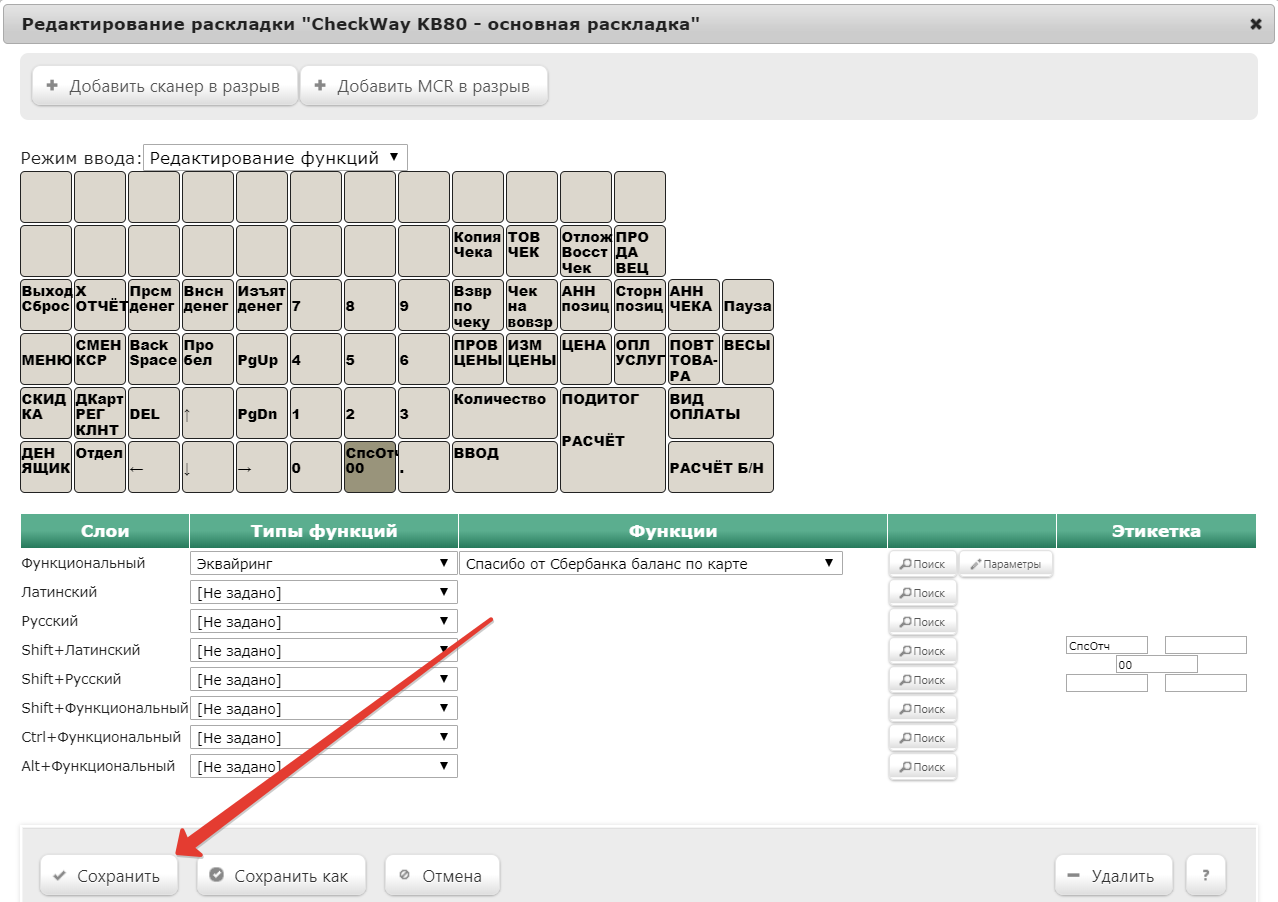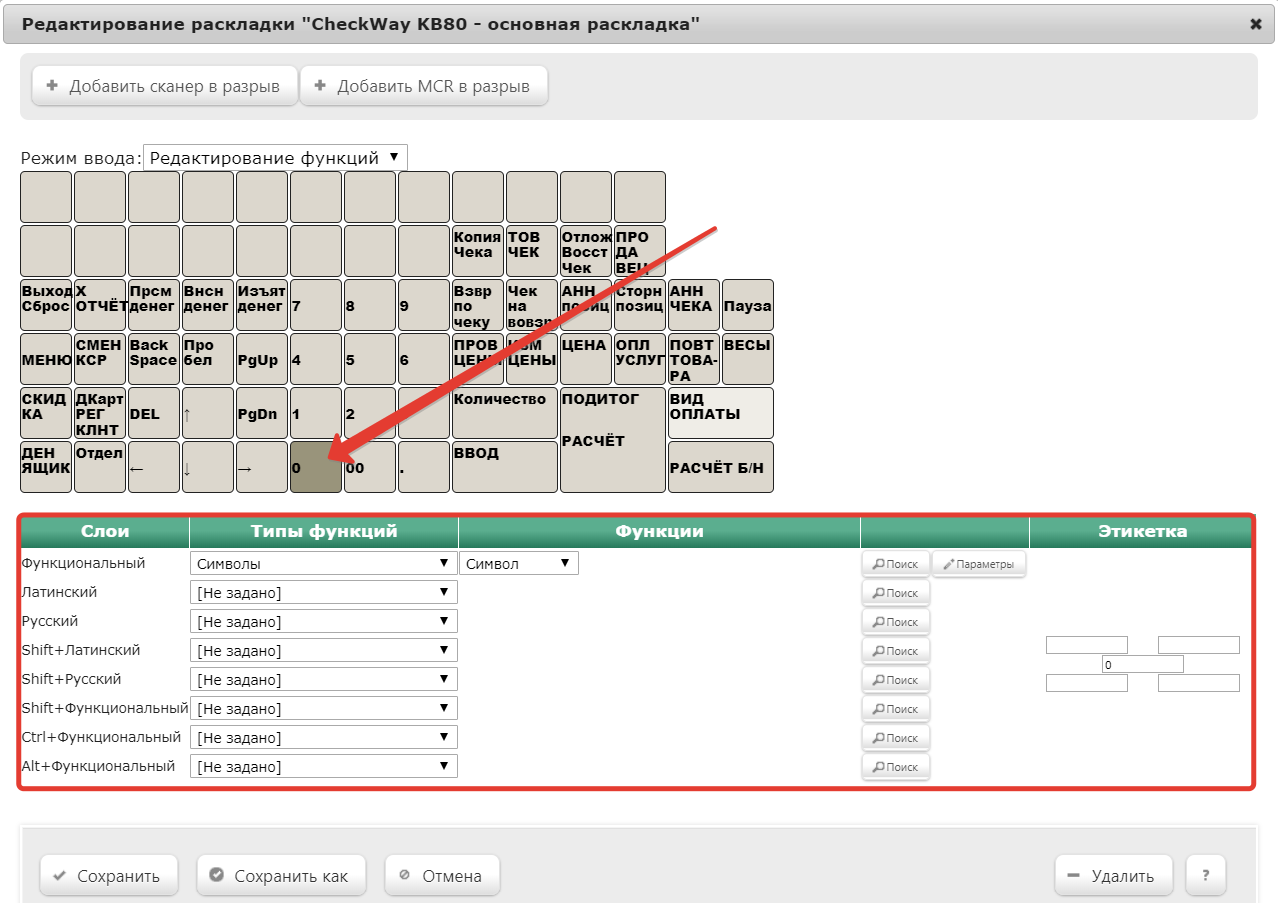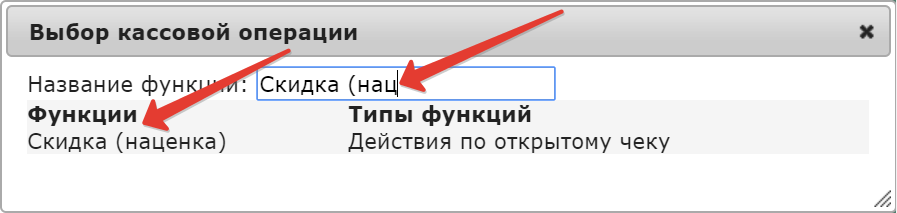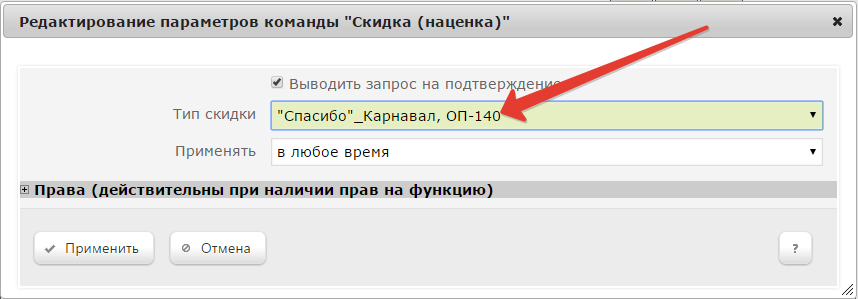| Настройка кассового сервера | Настройка кассы |
|---|---|
Для корректной работы программы лояльности необходимо выполнить следующие настройки сервера УКМ 4. 1. Прежде всего, |
...
выберите магазин, для которого будет выполняться настройка программы лояльности "Спасибо от Сбербанка": |
Для работы программы лояльности "Спасибо от Сбербанка" необходимо выполнить следующие настройки на сервере.
2. Добавьте средство оплаты Сбербанк в разделе Параметры магазина и настройка операций – Интеграция – Виды оплат:
Чтобы добавить вид оплаты, необходимо нажать кнопку +Создать и в выпадающем списке выбрать значение Сбербанк:
Откроется следующее окно:
Авторизация – указывается значение Сбербанк.
Название – название добавляемого вида оплаты.
Использовать pinpad – при включении данного параметра чтение платёжной карты будет производится на внешнем PinPad'e, а не на считывателе на клавиатуре кассы.
Идентификатор платёжного средства по классификации сбербанка – указывается конкретный тип платежного средства или данная функция предоставляется кассиру (значение Выбирается кассиром).
Оплата – из списка выбирается тип оплаты.
Форма расчета для ККТ – из выпадающего списка необходимо выбрать способ оплаты чека.
Возврат наличными – в поле следует указать, будет ли разрешен возврат наличными средствами.
Разрешена оплата – в поле следует указать, будет ли применима оплата бонусами "Спасибо от Сбербанка" на розничные или на оптовые продажи.
Ограничение – после сохранения настроек в данном поле можно будет, в случае необходимости, выбрать вид ограничений для данного вида оплаты.
Покупатели – в поле можно указать, каким именно клиентам будет доступен создаваемый вид оплаты.
Начислить на счёт покупателя – тут можно настроить правила накопления бонусов при применении данного вида оплаты.
Скидка – указывается скидка, которая даётся на чек при использовании данного вида оплаты.
Далее необходимо нажать кнопку Сохранить. После этого вид оплаты Сбербанк отобразится в списке оплат:
3. Добавьте сервер авторизации Сбербанк в разделе Параметры магазина и настройка операций – Интеграция – Серверы авторизации (вкладка вверху страницы) – Виды оплаты:
Чтобы добавить сервер авторизации Сбербанка, необходимо нажать кнопку +Создать и в выпадающем списке выбрать значение Сбербанк:
Откроется следующее окно:
Название – название добавляемого сервера авторизации.
Полный путь и имя файла программы, запускаемой на кассовом терминале – в данном поле необходимо оставить значение, установленное по умолчанию.
Полный путь к каталогу обмена на кассовом терминале – в данном поле необходимо оставить значение, установленное по умолчанию.
Подтверждение каждой транзакции – при активации данного параметра, после каждой продажи по безналичному расчету, транзакция откладывается до завершения печати чекового слипа и подтверждается только после успешной печати.
Внимание!
При включении параметра Подтверждение каждой транзакции время выполнения операции оплаты по карте Сбербанка будет увеличено.
Обязательный запрос RRN операции для возврата – в данном поле необходимо оставить значение, установленное по умолчанию.
Использовать команду чтения карты с предварительной суммой к оплате – в данном поле необходимо оставить значение, установленное по умолчанию.
Выполнив настройки, нажмите кнопку Сохранить. После этого сервер авторизации Сбербанк отобразится в списке серверов:
...
Прежде чем перейти к дальнейшим настройкам, убедитесь в том, что для выбранного вами магазина уже настроен вид оплаты через Сбербанк. 2. Добавьте сервер авторизации Сбербанк "Спасибо" в разделе Параметры магазина и настройка операций – |
...
Интеграция – Серверы авторизации (вкладка вверху страницы) – Программы лояльности: Чтобы добавить сервер авторизации, необходимо нажать |
...
кнопку+ |
...
Создать и в выпадающем списке выбрать значение Сбербанк "Спасибо": Откроется следующее окно: Название – название добавляемого сервера авторизации. Адрес сервера авторизации – URL процессингового центра: его необходимо получить у представителей программы лояльности "Спасибо от Сбербанка". Полный путь к файлу корневого сертификата – файл *.pem необходимо получить у представителей программы лояльности "Спасибо от Сбербанка". Данный файл необходимо сохранить в корневом каталоге на кассе: //user/local/ukmclient. Полный путь к файлу ключа – файл *.pem необходимо получить у представителей программы лояльности "Спасибо от Сбербанка". Данный файл необходимо сохранить в корневом каталоге на кассе: //user/local/ukmclient. Пароль к файлу ключа – пароль к файлу ключа необходимо получить у представителей программы лояльности "Спасибо от Сбербанка". Таймаут на установление соединения с сервером – время, в течение которого будет происходить попытка подключения к серверу. Таймаут на ожидание ответа от сервера – время ожидания ответа от сервера. Период выполнения сеанса связи – периодичность, с которой выполняется отправка накопленных оффлайн-транзакций. Лимит времени сеанса связи – время, в течение которого транзакции передаются на сервер процессингового центра. Использовать сервер авторизации Сбербанка – в поле указывается настроенный сервер авторизации Сбербанка, который используется для эквайринга. Включить начисление бонусов – если данная опция активирована, то будет производиться запрос на начисление бонусов по программе "Спасибо от Сбербанка". Суммы и логику начисления бонусов необходимо уточнять у представителей программы "Спасибо от Сбербанка". Важно помнить, что согласно требованиям программы "Спасибо от Сбербанка", касса не посылает запрос на начисление бонусов, если в чеке были применены какие-либо другие скидки. В случае одновременной работы программы "Спасибо от Сбербанка" и других скидок, необходимо настроить правило взаимоисключения через матрицу скидок. Параметры подключения к proxy-серверу – данные поля заполняются в том случае, если используется proxy-сервер (иначе их заполнять не нужно):
Код места установки – необходимо получить у представителей программы лояльности "Спасибо от Сбербанка". Идентификатор участника – необходимо получить у представителей программы лояльности "Спасибо от Сбербанка". Номер терминала – идентификатор терминала тоже необходимо получить у представителей программы лояльности "Спасибо от Сбербанка". Выполнив настройки, нужно нажать кнопку Сохранить. После этого сервер авторизации Сбербанк "Спасибо" отобразится в списке серверов: |
...
3. Создайте скидку Спасибо от Сбербанка. Данная настройка является обязательным условием для возможности списывать накопленные бонусы. Настройка доступна в разделе Маркетинг – Скидки – Перечень скидок (вкладка вверху страницы). Чтобы создать скидку, необходимо нажать кнопку +Создать: Откроется следующее окно: |
...
Название – наименование добавляемой скидки (в произвольном формате). Тип – из выпадающего списка необходимо выбрать значение Спасибо от Сбербанка. Активация – для данного типа скидки |
...
ОБЯЗАТЕЛЬНО необходимо выбрать значение Кассиром (для однократного или многократного применения); в противном случае скидка работать не будет. Далее необходимо нажать кнопку Сохранить. Откроется окно настройки параметров скидки: |
...
Минимальный процент оплаты – минимальный процент оплаты денежными средствами на чек, т.е. если установлено значение 1, то оплачено (деньгами) должно быть минимум 1% чека, а 99% может составлять скидка бонусами программы "Спасибо от Сбербанка". Минимальная сумма оплаты на товар – минимальная сумма оплаты денежными средствами на товар. Минимальная сумма оплаты на чек – минимальная сумма оплаты денежными средствами на чек. Не учитывать мин. цену – данная настройка позволяет оплачивать бонусами товарную позицию, игнорируя предел минимально установленной на нее цены. После настройки параметров необходимо нажать кнопку Сохранить. Скидка с типом "Спасибо от Сбербанка" готова к работе. |
...
Примечание. Скидка "Спасибо от Сбербанка" настраивается для каждого магазина отдельно, поэтому лучше объединить все скидки в одну рекламную акцию. | Для получения информации о счетах клиентов программы лояльности и для корректной работы скидок программы лояльности "Спасибо от Сбербанка", |
...
кассовые терминалы должны иметь доступ по адресу программы лояльности. Чтобы предоставить терминалам это доступ, необходимо |
...
проделать следующие операции. 1. Установите сертификат на кассу. Для этого нужно подключиться к кассе по SSH (с помощью программы «WinSCP»): Введите IP-адрес кассы. Логин: root Пароль: xxxxxx Нажмите кнопку Login. Перейдите в каталог /usr/local/ukmclient: Выберите файл корневого сертификата и файл ключа для данной кассы с расширением .pem. Нажмите на клавиатуре кнопку F5 для копирования файлов: Нажмите кнопку Copy. Выделите на кассе скопированные сертификаты. Нажать правой кнопкой мыши и выбрать пункт Properties. Установите параметры, как указано на скриншоте ниже: Нажмите кнопку OK. Внимание! Не забудьте выполнить аналогичные настройки для остальных касс. 2. Перейдите в раздел Настройка сервера и оборудования – Оборудование ККМ – Раскладки клавиатуры: Далее нужно выбрать из списка раскладку с названием, соответствующим названию клавиатуры |
...
кассового терминала. Откроется следующее окно: 1. Настройка клавиши запроса баланса по карте "Спасибо от Сбербанка". В раскладке клавиатуры POS-терминала нажмите на кнопку с изображением клавиши, на которую вы хотите настроить операцию запроса баланса по карте программы лояльности "Спасибо от Сбербанка". Появится меню добавления кассовой операции: В строке Функциональный нажмите кнопку Поиск: В открывшейся форме Выбор кассовой операции введите часть названия программы лояльности Спасибо и выберите необходимую функцию в списке появившихся в разделе Функции: В открывшейся форме Редактирование параметров команды "Спасибо от Сбербанка баланс по карте" |
...
укажите, при необходимости, права на пользование функцией и нажмите кнопку Применить. В меню добавления кассовой операции кликните Сохранить: 2. Настройка клавиши применения скидки "Спасибо от Сбербанка" В раскладке клавиатуры POS-терминала нажмите на кнопку с изображением клавиши, на которую вы хотите настроить операцию Скидка. Появится меню добавления кассовой операции: В строке Функциональный нажмите кнопку Поиск: В открывшейся форме Выбор кассовой операции введите название операции: Скидка (наценка) и выберите необходимую функцию в списке появившихся в разделе Функции: В форме Редактирование параметров команды "Скидка (наценка)" |
...
в поле Тип скидки выберите скидку, соответствующую настраиваемому магазину: Нажмите кнопку Применить. В меню добавления кассовой операции кликните Сохранить: Касса готова к работе со скидкой "Спасибо от Сбербанка". |